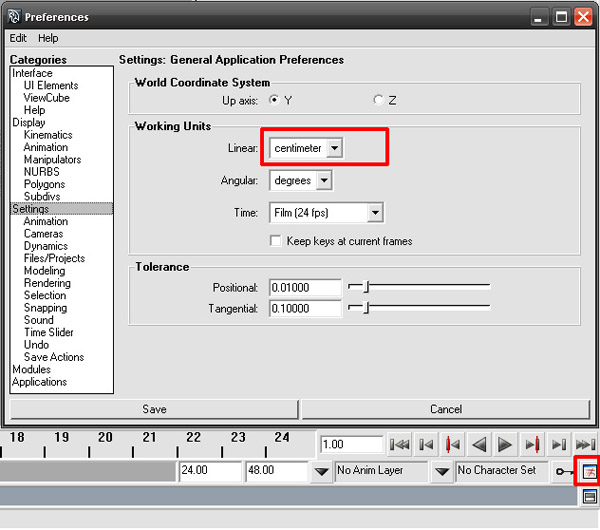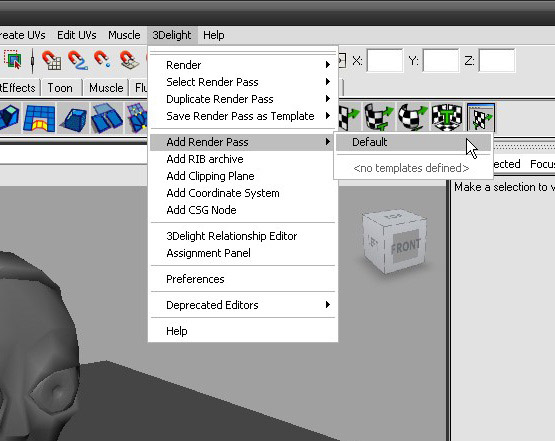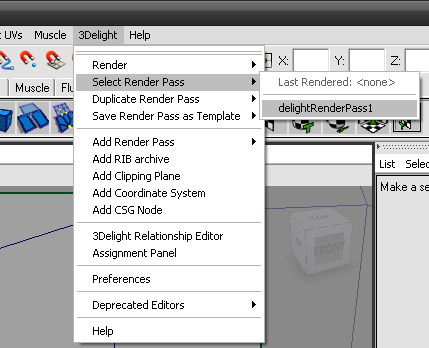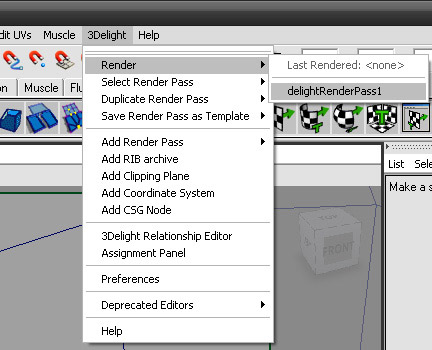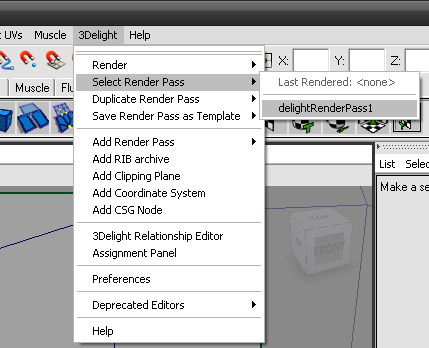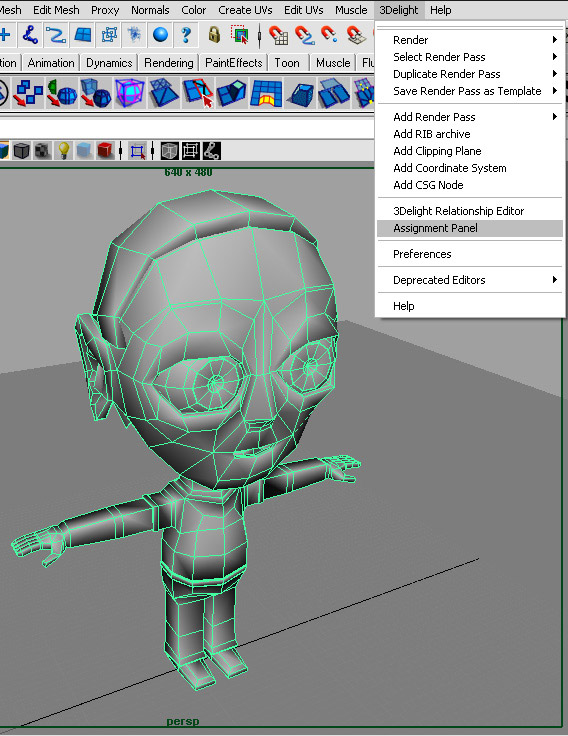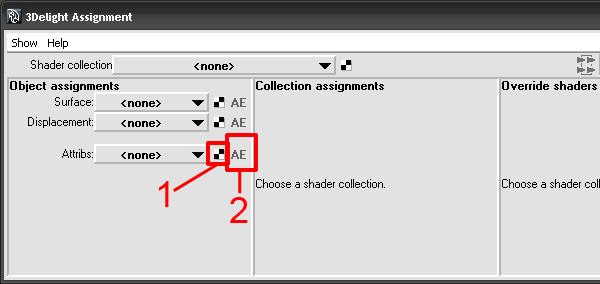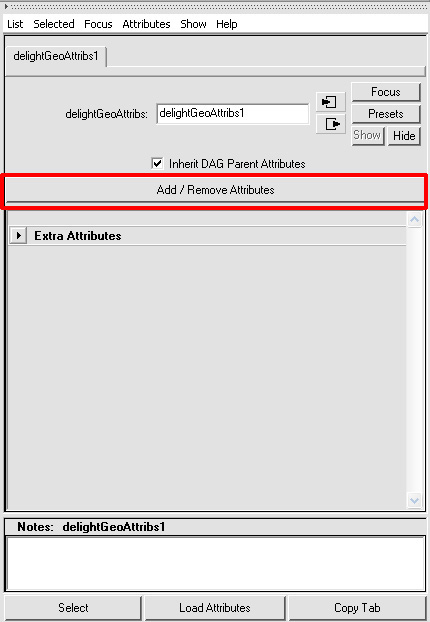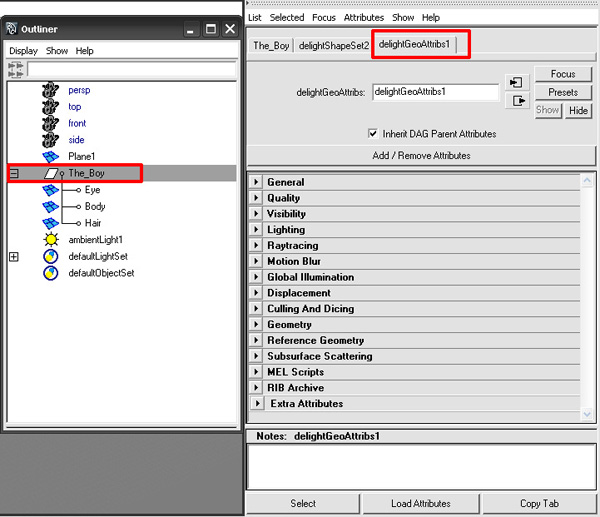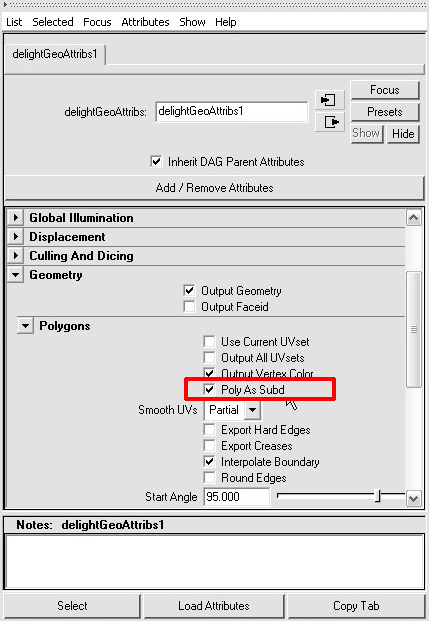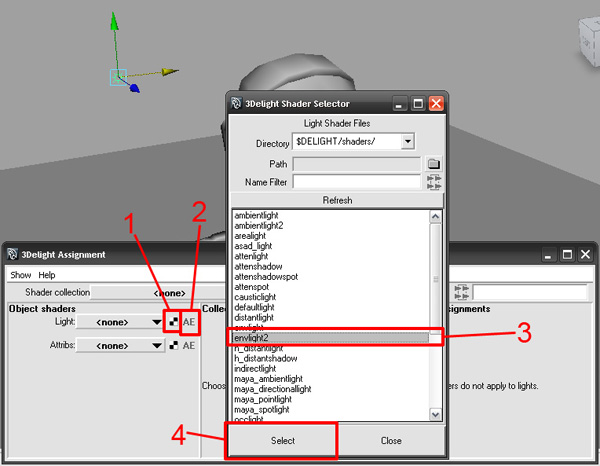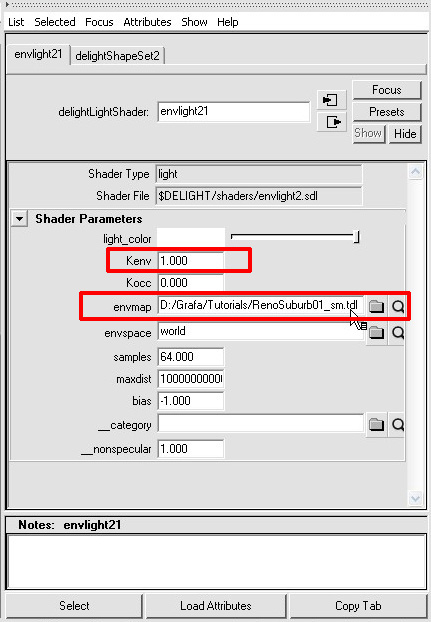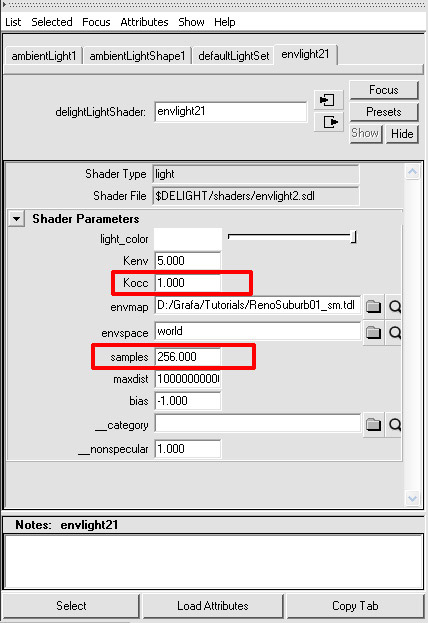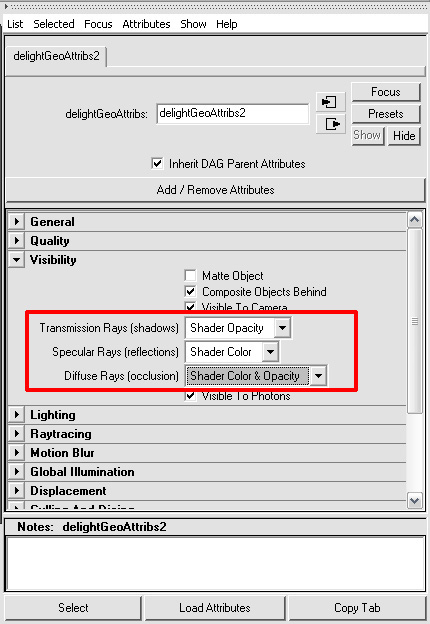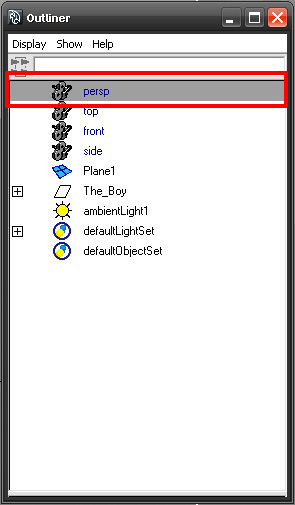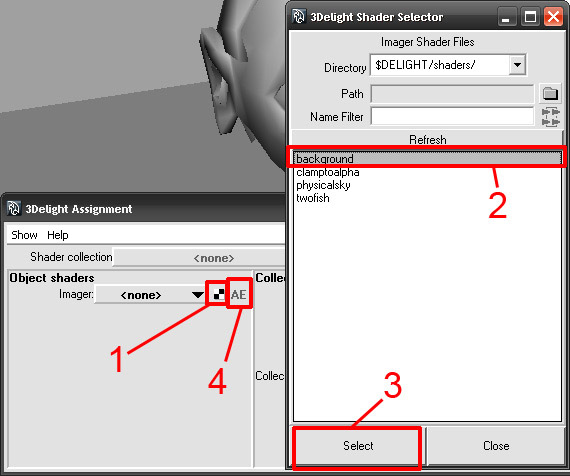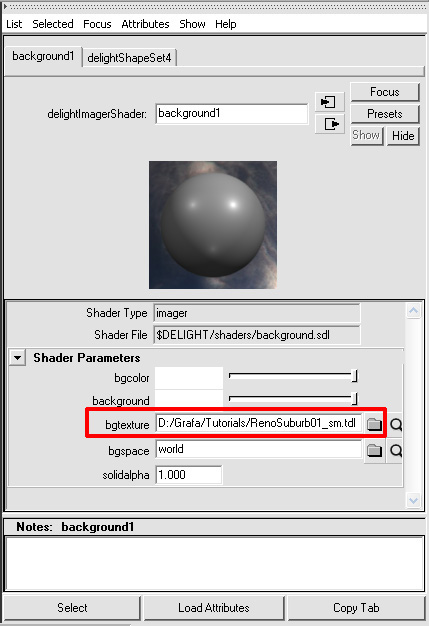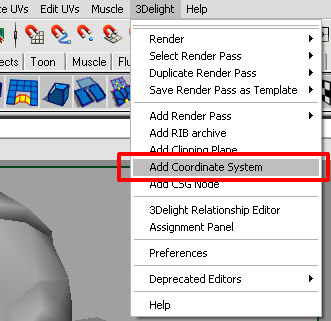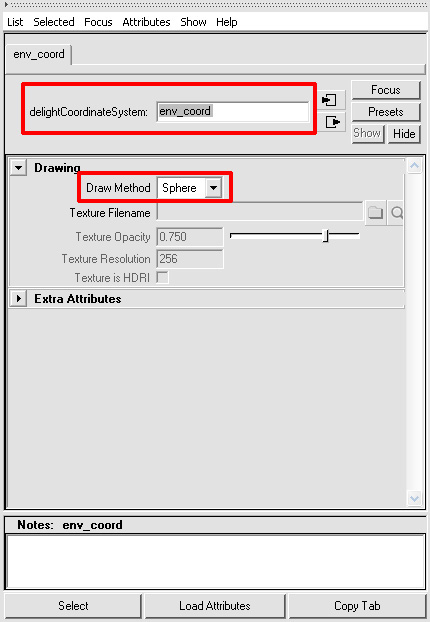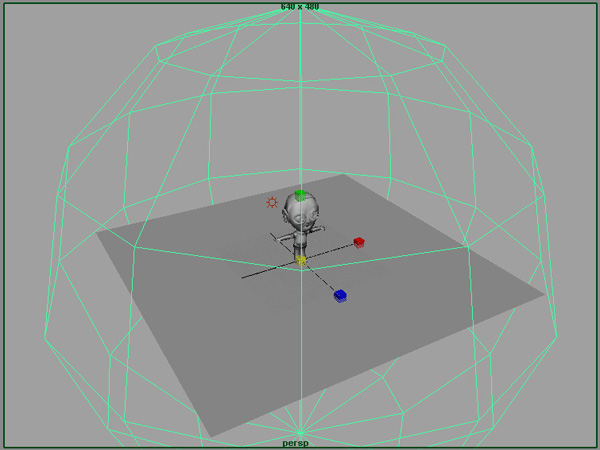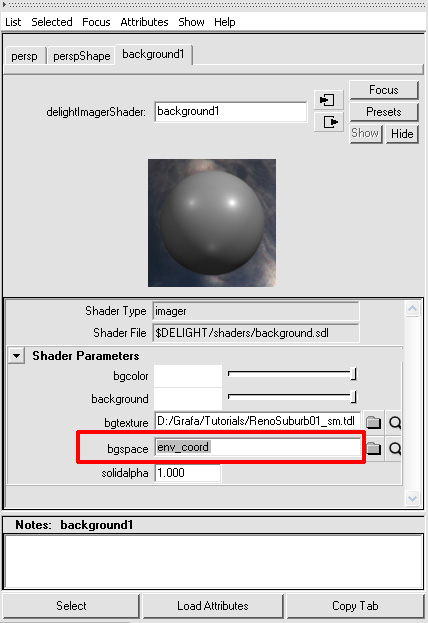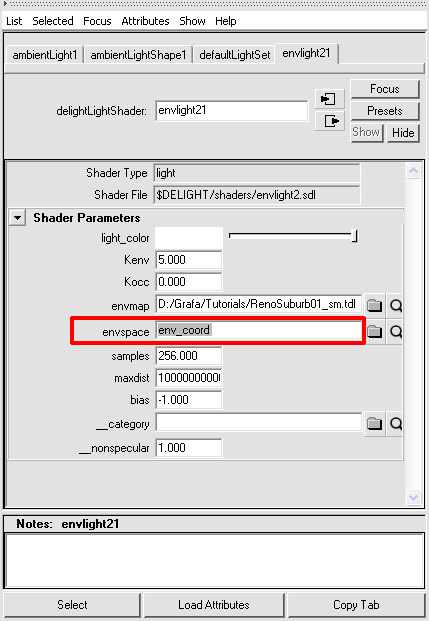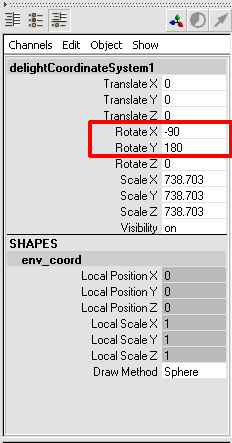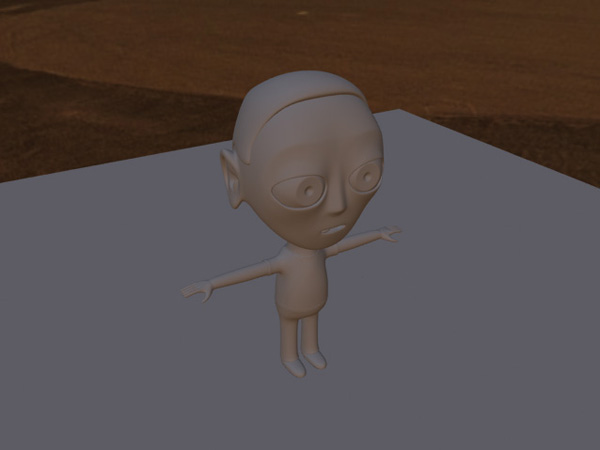en introduktion til ibl og ao ved hjælp af 3delight i maya,,,, 3delight er en af de mest magtfulde, at motorer, der er til rådighed, og det er også meget kendt i industrien, hvilket gør det til et meget værdifuldt værktøj til at være i dit skillset.i denne plan lektion begynder, vil du lære dig, hvordan at skabe ibl (billede baseret belysning) og også raytraced okklusion af 3delight i maya.,,, endelige virkning forpremiere,,,, trin 1, til at fuldføre denne forelæsning, du har også brug for hdri kort, som man kan finde i den forbindelse ovenfor (i henhold til resten af oplysninger).i forbindelse med denne lektion, jeg brugte, renosuburb01_sm. - hdr,.hvis du ønsker at bruge de samme værdier, som jeg gør, skal du holde din objekter i ens dimensioner (højeste karakter er 115cm), og også ændre deres erhvervsaktive enheder til centimeter.du kan gøre dette ved at klikke ikonet vist på nedenstående billede.du kan få 3delight sig fra forbindelsen over det, og vil de også være i stand til at finde detaljerede anvisninger for montering.den eneste ulempe for den frie version er grænsen for to tråde i gør, så hvis du har en fire - core processor, kun to af det er kerner vil arbejde under afsmeltningen.,, trin 2, i forbindelse med denne lektion, jeg brugte et meget enkelt scene, der består af et gulv og model for en dreng.som du kan se, er det på nuværende tidspunkt model er meget hård, trin 3, hurtigt gøre brug af 3delight skal du lægge en at passere.klik, 3delight -> tilføje, at passere -> misligholdelse,.,, trin 4, tryk, at knap.,, løntrin 5, for fremtiden gør, du kan bare klik, 3delight -> gøre -> "din gøre passere navn" (eks. delightrenderpass1).,, trin 6, adgang til at gøre attributter, klik, 3delight -> udvælge gøre pass -> "din gøre passere navn",.,, trin 7, efter at du skulle få et dårligt se billede.,, trin 8, tid til at påberåbe sig en renderman sejhed.i renderman polygonalt modeller kan gøres meget glat uden nogen faktiske maskestørrelse udjævning transformer, som kan fremskynde deres gøre gange kraftigt.alt du skal gøre er at tildele særlige egenskaber, at de ting, som du vil gøre godt.vælg din genstande og klik, 3delight -> - panel,.,, trin 9, jeg har udvalgt kun drengen model.i, opgave panel, klik på knap 1 (i billedet nedenfor) for at skabe attributter, og så klik på knap 2 vise attributterne i, attributter redaktør,.,, trin 10 i, attributter redaktør, presse - og hold knappen, tilføje /fjerne attributter, og besluttede, at udpege alle attributter.trin 11,,, hvis du ved et uheld deseiect dit formål, ikke tildele nye attributter.bare at udvælge de genstande og finde den ønskede regning, attributter redaktør.i mit tilfælde, den dreng kombinerer flere objekter i en gruppe, og de attributter, tilføjes til denne gruppe.så hvis jeg kun udvælge et objekt i den gruppe, der ikke vil være nogen attributter fra 3delight.jeg skal udvælge hele gruppen via, outliner,.,, trin 12 under, geometri, check, poly som subd,.denne enkle klik vil gøre din model se glat, men med næsten samme gøre.,, trin 13, gøre, og du bør få noget som dette, punkt 14, for at få et miljø, lys, må du først ændre din hdri kort i et format, der kan læses af 3delight.for at gøre dette, løb kommandolinjen ved at slå, start -> -, type, cmd, og pressen ind.gå til det register, hvor du har din hdri kort og type: tdlmake "envlatl renosuburb01_sm.hdr renosuburb01_sm. tdl, hvis din hdri kort er i forskellig form (lys - - for eksempel), så den ordre, bør også være forskellige.for lette sonde type: tdlmake "lightprobe *. - hdr *. tdl.for mere information, - - tdlmake "h." gå 15, skabe en omgivende lys, som vil skabe -> lys -> omgivende lys.lad alle de miljøer, som standard.du kan det, hvor du vil.du skal sørge for en 3delight lys shader til det.vælg lyset og klik, 3delight -> - panel.i det panel, tryk på knappen (1) (i billedet nedenfor) for at skabe et grundlag shader, så vælg den ønskede shader fra listen (i dette tilfælde envlight2 (3)).slå, udvælge, (4).- klik på knappen, ae, (2) at redigere attributter for den shader. trin 16 i, attributter redaktør, angiv din omregnet hdri kort ved at ramme den mappe ikon, ved de, envmap, linje.sikre, at du har valgt den *. tdl fil ikke *. - hdr., kenv, lader dig justere intensiteten af lyset.gøre.hvis billedet er for mørkt, øger, kenv,.,, skridt 17, gøre under var færdig med, kenv, fastsat til 5,.,, gå 18, til at vende occlusions, ændring af værdien af kocc (i miljøet lys shader), 1, 0,,, prøver til 256, øge kvaliteten, skridt 19, hvis du gør, vil du bemærker nogen ændringer.det er, fordi du skal gøre ting synlige stråler.de ændringer i, synlighed, i 3delight attributter for den genstand, der svarer til den, der er vist nedenfor.ordet fly skal også have denne attribut er aktiveret.for at gøre dette, kun udvælge flyet og presse, 3delight -> - panel, som beskrevet tidligere.,, gå 20, gøre.,, gå 21, denne gang gøre bør være betydeligt langsommere.for at fremskynde vores næste skridt, ændre, kocc, værdi (i miljøet lys shader), 0.tilsæt en belysning kort til kameraet, så miljøet vil være synlige.i, outliner, udvælge, hvilke overslag kamera, persp, og klik, 3delight -> - panel,.,, skridt 22 i den opgave - panel, skabe en baggrund shader ved at trykke på knappen (1) og vælge, baggrund, shader fra listen (2).næste tryk, udvælge, knap (3), og derefter, ae, knap (4) for at vise de indstillinger i, attributter redaktør.,, gå 23, attributter redaktør, og valgte en baggrund image (de samme som for miljøet lys).sikre, at du har valgt den *. tdl fil og ikke *. - hdr.,, skridt 24, efter du, at du kan mærke, at kortet ikke er korrekt placeret.denne oplysning er meget vigtig, fordi den kort for miljøet lys er placeret på samme måde.i øverste venstre hjørne, skulle du se bunden af kortet, som fortæller dig, hvordan det skal varieres for at placere det korrekt.25, skridt til at ændre placeringen af baggrund image og lette kort, du må skabe et koordinatsystem.tryk 3delight -> tilføje koordinatsystem,.,, gå 26, skifte navn i koordinatsystemet, env_coord, og fastsætte, at henlede metode til område,.,, skridt 27, kan du resize din kugle for en bedre udsigt.nedskæringer berører ikke gøre.,, skridt 28, vælger deres overslag kamera og tildele nye koordinatsystem til det.- det navn, som koordinatsystemet i, bgspace,.,, skridt 29 tilsvarende ændringer af miljøet.- koordinatsystemet navn i, envspace,.,, gå 30 koordinatsystemet er tildelt.du skal dreje til den korrekte holdning.test gør fra forskellige vinkler ville være nyttigt at undersøge den nuværende situation på kortet.i dette tilfælde koordinatsystemet drejes på x - aksen, fordi jeg ville have solen fra kortet foran drengen.,, skridt 31, gøre.,, trin 32, tilføje en retningsbestemt lys til simulering af solen.tænd for skygger for lyset, og ændre den, kocc, værdien af miljøet lys til 1,0.gør det igen, og du er færdig!du skal have en god hurtigt gøre brug af ibl og ao i 3delight!.,,